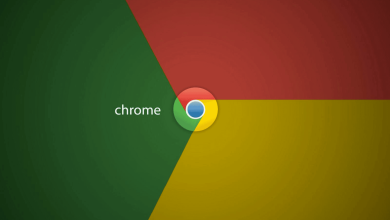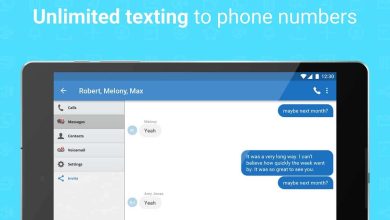Puede conectar hasta cuatro dispositivos adicionales
Una de las principales limitaciones de WhatsApp propiedad de Meta es la incapacidad de usar múltiples dispositivos, especialmente en comparación con Telegram. Puede usar WhatsApp en el escritorio o en la web, pero debe tener su teléfono en línea y conectado para que funcione. Sin embargo, esto está cambiando a medida que la tan esperada función multidispositivo se puso en marcha en la versión beta en julio y se está acercando poco a poco a una versión más amplia. Se implementó como un programa de suscripción opcional para los usuarios que querían probar la nueva función antes de que esté lista para el horario estelar.
La versión beta de múltiples dispositivos actual le permite usar WhatsApp en hasta cinco dispositivos de forma independiente, pero solo uno de ellos puede ser un teléfono. Esto significa que puede usar WhatsApp en un navegador o usar la aplicación de escritorio para las otras cuatro instancias. Antes de optar por esta función, debe saber que hay algunas cosas que no funcionan en algunos dispositivos, como enviar mensajes de texto o llamar a un usuario de WhatsApp que esté usando una versión anterior de la aplicación en su teléfono. Otras características no admitidas incluyen soporte para tabletas, visualización de una ubicación en vivo en dispositivos conectados y compatibilidad con listas de transmisión. Las vistas previas de enlaces enviadas desde WhatsApp Web tampoco funcionarán.
Si todavía está interesado en probar la versión beta de varios dispositivos a pesar de estas limitaciones, así es como se inscribe.
Como unirse
- Abra el botón de menú de 3 puntos en la esquina superior derecha y seleccione Dispositivos vinculados.
- Toque en el Beta multidispositivo sección.
- Pegar Únete a Beta en la parte inferior de la pantalla.
Una vez hecho esto, puede conectar su cuenta a hasta otros cuatro dispositivos complementarios. Dirígete a cualquiera web.whatsapp.com o la aplicación de escritorio y escanee el código QR para vincular su computadora.
Como irse
Si ha decidido que las limitaciones no valen la pena y prefiere dejar la versión beta, eso es bastante fácil.
- Abra el botón de menú de tres puntos en la esquina superior derecha y seleccione Dispositivos vinculados.
- Grifo Beta multidispositivo.
- Pegar Salir de Beta en la parte inferior de la pantalla.
Dejar la versión beta multidispositivo no es definitivo; puede volver a unirse en cualquier momento si cambia de opinión.
Vale la pena señalar que con la última versión de WhatsApp beta, muchos usuarios se están inscribiendo automáticamente para la función multidispositivo. Si no ve ninguna opción para unirse o salir de la versión beta, es probable que ya la esté usando y no pueda dejarla.
Esperamos que WhatsApp pronto agregue soporte para varios teléfonos también. Esto facilitaría mucho la vida a los usuarios con más de un teléfono o aquellos que tienen que cambiar de dispositivo con regularidad (como nosotros). Mientras tanto, WhatsApp ha hecho que la transferencia de datos de un iPhone a Android sea mucho más fácil con Android 12, por lo que esa es una razón menos para preocuparse por hacer el cambio.
Leer siguiente